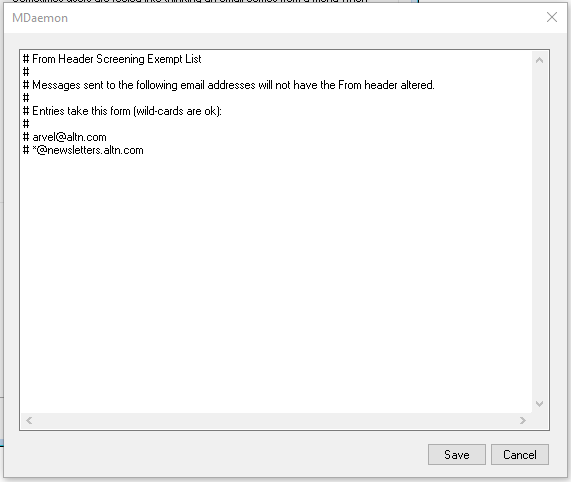
如何在MDaemon邮件系统中暴露欺骗性邮件地址
MDaemon 版本 20 及更高版本包含更新的“从标题修改”功能,以帮助揭露试图诱骗用户认为电子邮件来自合法来源的欺骗性邮件。
导航到“从标题筛选”菜单:
- 选择安全性
- 选择安全管理器
- 展开筛选
- 从标题筛选中选择
选项 1
第一个选项将修改发件人标头并将实际电子邮件地址插入到显示名称中。
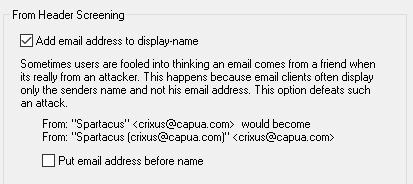
例:
从垃圾邮件发送者的标头接收以下内容的邮件,该垃圾邮件发送者在发件人标头中欺骗“合法用户”。
发件人:“合法用户”<spammer@spam.com>
收件人:“User01” <user01@company.test>
主题:来自标题筛选
对于此示例,Outlook 的邮件列表视图仅在显示名称存在时显示该名称。显示名称是标题中引号之间的文本。不显示 spammer@spam.com 地址。

启用将电子邮件地址添加到显示名称后,上面的发件人标头将修改为下面的标头。
来自:“合法用户(spammer@spam.com)”<spammer@spam.com>

另一种选择是选择“将电子邮件地址放在选择名称之前”,以将地址插入到标头的开头,并将显示名称放在括号中。
发件人:“spammer@spam.com(合法用户)” <spammer@spam.com>

选项 2
选择“将显示名称中不匹配的电子邮件地址替换为真实电子邮件地址”后,MDaemon 将显示名称中的地址与实际地址进行比较。如果垃圾邮件发送者在发件人标头的显示名称部分插入合法地址以伪装/欺骗垃圾邮件发送者的实际地址,MDaemon 将删除显示名称中的地址并插入实际地址。
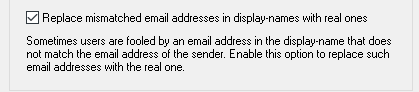
例:
收到一条消息,其中包含 spammer@spam.com 欺骗user02@company.test。
发件人:“user02@company.test” <spammer@spam.com>
收件人: “User01” <user01@company.test>
主题: 来自标题筛选
在本例中使用 Webmail,上述标头将显示消息,如下所示。

选择将显示名称中不匹配的电子邮件地址替换为真实电子邮件地址后,消息将显示如下。

(可选)选择“不将这些功能应用于经过身份验证的邮件”以防止修改经过身份验证的会话的 from 标头。
请记住,选中此选项后,如果帐户遭到入侵,作为此用户提交垃圾邮件的实体仍然可以伪装显示名称背后的实际电子邮件地址。
单击“豁免列表”以打开一个窗口,用于输入地址 邮件的地址应绕过“发件人标题筛选”选项。